Bästa molnlagring 2019: De bästa gratis och betalda tjänsterna för att lagra och synkronisera dina data online
Molnlagring / / February 16, 2021
Molnet har förändrat vårt sätt att använda teknik och har blivit det lim som håller alla de olika delarna av vårt digitala liv ihop. Under de dåliga gamla dagarna att få ett foto från din telefon till din bärbara dator eller en fil från din bärbara dator till din dator involverade anslutning av minnessticks eller fysiskt anslutning av de två enheterna.
Med molnbaserad lagring överförs filer till ett centralt lagringsutrymme online, där de är tillgängliga för alla enheter och alla webbläsare. Ta en snäpp på din smartphone och inom några minuter kan du redigera den på din dator. Har du glömt att skicka en viktig fil innan du gick iväg? Starta bara appen på din telefon och dela den med dina kollegor. Det blir inte enklare än så.
Molnlagringstjänster gör två grundläggande jobb. För det första tillhandahåller de detta onlineutrymme där du kan lagra och säkerhetskopiera vilken data du vill, med förbehåll för begränsningarna i tjänsten och planen du prenumererar på (eller använder gratis). För det andra ger de dig ett sätt att synkronisera filer mellan utrymmet och alla dina enheter, så att alla filer som laddas upp från en enhet är laddas ner automatiskt på de andra - eller åtminstone göras tillgängliga på enheter med mindre kapacitet, som en surfplatta, Chromebook eller telefon.
LÄS NÄSTA: Hur man skickar stora filer online
Hur man väljer det bästa molnlagret för dig
De viktigaste faktorerna här är kapacitet och pris. De flesta molnlagringstjänster har en gratis plan, så att du kan lagra och synkronisera dina filer utan att betala någonting, men bara för de första gigabyte. Utöver det måste du betala, med planer som sträcker sig från 100 GB till 2 TB och därefter.
Se relaterat
Om du bara vill lagra och dela några foton eller synkronisera dina viktigaste dokument från enhet till enhet, kan till och med en gratis tjänst täcka dig. Om du vill säkerhetskopiera alla dina foton eller hålla flera datorer och smartphones säkerhetskopierade behöver du minst 1 TB och potentiellt mycket mer.
De flesta molntjänster låter dig ladda upp och ladda ner filer och mappar individuellt, antingen i din webbläsare eller en dator eller mobilapp. Men majoriteten använder också den synkroniseringsmappmetod som infördes av Dropbox för tio år sedan. Här synkroniseras filer som du sparar till eller släpper in i en viss mapp på din dator automatiskt med en onlineversion i molnet och därifrån till alla andra datorer eller enheter med appen installerad. Detta gör hela verksamheten otroligt enkelt, eftersom filer du sparar på en dator bara visas automatiskt på de andra, som om de är magiska.
Några tjänster har lagt till extra funktioner här, så att du kan synkronisera flera mappar eller göra det så att det faktiska filer kopieras inte automatiskt till dina andra enheter utan blir nästan direkt tillgängliga via molnet efterfrågan. Detta är särskilt användbart när du till exempel har en bärbar dator med en liten SSD och inte vill synkronisera alla sista filer på din dator.
Vad mer ska du leta efter?
Versioning är en särskilt användbar funktion. Här lagrar molnet flera versioner av en fil så att om du tar bort hälften av din oavslutade roman av en slump, eller om dina semesterknoppar skadas kan du återgå till den gamla versionen och ångra skada.
Mediefunktioner kan också vara en bonus, så att du kan lagra musik, videor eller foton i molnet och sedan strömma dem på begäran till din mobiltelefon eller dator.
Slutligen skiljer sig många av dessa molntjänster nu genom nära integration med andra appar, molntjänster eller operativsystem, eller genom funktioner som gör att du kan göra grundläggande redigering eller hantering snabbt medan du arbetar i moln. OneDrive är starkt med Windows- och Office-appar, medan Google One är mycket meningsfullt om du är en Android-användare. Ditto iCloud om du har en Mac och en iPhone eller iPad. Om du använder specifika enheter kan det vara tillräckligt för att svänga dig på ett eller annat sätt. Det finns faktiskt en chans att du redan använder molnlagring, även om du inte är medveten om det.
Dropbox vs Google Drive vs OneDrive: Hur jämför de sig med funktioner?
De tre ledande molnlagringstjänsterna har var och en sina egna styrkor och svagheter, även om svagheterna har blivit mindre märkbara när tjänsterna och apparna har utvecklats. Dropbox brukade ha kanten på enkel synkronisering och delning, men OneDrives nära integration med Windows och Googles utmärkta stationära appar har minskat klyftan. Dropbox var också bättre som ett mobilvänligt plattformsöverskridande alternativ, men återigen solid iOS och Android appar från Google och Microsoft har återställt balansen - och särskilt OneDrive fungerar nu bra med Mac OS. Det är också en nära koppling mellan de tre versioneringsfunktionerna, för att inte tala om samarbetsfunktioner som att bifoga kommentarer till filer.
Faktum är att den största uppdelningen mellan de tre är hur de hanterar förhandsgranskningar och redigering i webbläsaren. Här är Google Drive, nu en del av Google One, fantastiskt; det förhandsgranskar nästan vad som helst, från Word- och Excel-dokument till de flesta bildfiler, videor och PDF-filer. Därifrån är det bara ett klick för att redigera de flesta filer, antingen med Googles egna verktyg, till exempel Google Docs, eller ett brett utbud av webbaserade appar. Microsofts alternativ är inte så mångsidiga - det finns till exempel ingen inbyggd bild i webbläsaren eller videoredigering - men de är väldigt enkla och intuitiva och du kan redigera Office-dokument med de webbaserade Office-apparna sekunder.
Det lämnar Dropbox, som har utmärkta förhandsgranskningsfunktioner men brukade hamna efter på redigering. Nu fungerar det dock ganska bra med webbaserade appar och alla program du har installerat på din dator, uppmanar dig att öppna PDF-filer i din PDF-redigerare eller Office-dokument i det webbaserade Office Online appar. Dessutom kan det nu öppna några textdokument i sin pappersnoteringsapp - det är inget fullfjädrat Word processor, men du kan ändra layouten och göra snabba redigeringar och sedan bjuda in andra Dropbox-användare att dela dok.
OneDrive är fortfarande mest meningsfullt om du är en Windows- och Office-användare som mest arbetar med andra Windows- och Office-användare, medan Google Drive-funktioner passar perfekt för Android-surfplattor och telefoner. Och nu när Dropbox har fått funktioner, är det den perfekta tjänsten för alla som använder en blandning av iOS, Android, Windows och macOS - eller arbetar i ett team med dem som gör det.
LÄS NÄSTA: Bästa webbläsare: Vad är den snabbaste och säkraste PC-webbläsaren?
De bästa molnlagringstjänsterna
Microsoft OneDrive: Det bästa molnlagringen för Windows
Pris: 5 GB gratis, 100 GB för 1,99 £ per månad, 1 TB för 5,99 £ per månad med Office 365-prenumeration | Anmäl dig här

Om du använder Windows finns det värdefull liten anledning att inte använda OneDrive, inte minst för att den är inbyggd i operativsystemet. Logga in med ditt Microsoft-ID och OneDrive-mappen på ditt system uppdateras kontinuerligt till molnet. Alla filer som laddas upp från dina andra enheter är bara ett klick bort, och OneDrive gör en smart cachning bakom kulisserna för att minimera dina nedladdningstider. Det är praktiskt taget transparent på Windows men det finns också utmärkta appar tillgängliga för iOS och Android, inklusive automatiska uppladdningar för dina foton via Wi-Fi.

Det webbläsarbaserade gränssnittet har samma bekanta utseende och känsla, med enastående integration med Outlook.com för e-post och Office Online. Du kan visa och redigera Office-filer med ett klick utan att behöva ha Office installerat eller helt enkelt ladda ner filerna till din dator. Foton kan taggas automatiskt och OneDrive kommer att sortera dem i album, om än med det udda konstiga valet längs vägen. Du kan också strömma videor och musik, utan problem, direkt från webbläsaren, med de flesta standardfilformat som stöds. Med utmärkta delningsfunktioner och en av de lägsta priserna för 1 TB av vilken molntjänst som helst, är OneDrive den idealiska molnlagringstjänsten för Windows-användare.
Viktiga specifikationer - Operativsystem som stöds: Windows 7 och senare, MacOS 10.10 och senare; Mobilappar: iOS, Android, Windows 10 Mobile; Versionskontroll: 30 dagar; Synkronisera delade mappar: ja; Förhandsgranskningar av dokument: ja; Dokumentredigering: ja; Kryptering: TLS, 256-bitars AES
Registrera dig för Microsoft OneDrive här
Google One: Den bästa molnlagringstjänsten för Chrome- och Android-användare
Pris: 15 GB gratis, 100 GB för 1,59 £ per månad, 200 GB för 2,49 £ per månad, 2 TB för 7,99 £ per månad | Anmäl dig här
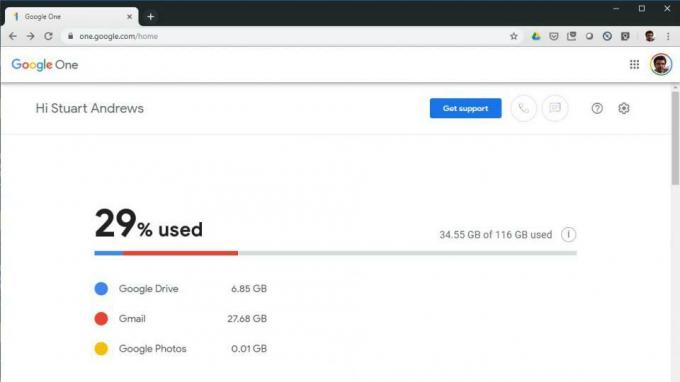
Google har reviderat sina molnlagringstjänster, rullat Google Drive, Gmail och Google Photos till ett konto och en tjänst: Google One. Alla tre tjänster delar samma lagringstilldelning, med 15 GB gratis och går upp till en hel del 30 TB för de som gärna spenderar £ 240 i månaden. Du kan dock lagra obegränsat antal foton och videor på Google Foto förutsatt att du gärna komprimerar dem till en upplösning som inte överstiger 16 megapixlar (eller 1080p för video). Foton som är lagrade i originalkvalitet och upplösning räknas fortfarande med i din lagring.

Upplevelsen skiljer sig inte mycket från den gamla Google Drive, ner till samma webbaserade gränssnitt och Windows Backup and Sync-klienten. Du kan hantera din lagring antingen i din webbläsare eller mobilappen, förhandsgranska filer i ett stort antal format och till och med redigera dokument direkt i Google Docs eller en annan webbaserad app som stöds. Installera Google Foton på din smartphone och alla bilder du tar laddas upp automatiskt och användning av Google One är praktiskt taget transparent om du använder en Chromebook eller Android-enhet.

Dessutom har Google One en annan stor fördel: möjligheten att låta upp till fem andra familjemedlemmar använda lagringen i ditt konto. Stänk ut på 200 GB eller till och med 2 TB så har du gott om onlineutrymme att dela med din partner eller barnen, och familjemedlemmar kan inte se varandras filer förrän de uttryckligen delas, så det finns ingen kompromiss med Integritet. Medan vissa fortfarande föredrar utseendet och känslan av OneDrive, Sync eller Dropbox, är Google One fantastiskt värde och utan tvekan den smartaste molnlagringstjänsten.
Viktiga specifikationer - Operativsystem som stöds: Windows 7 och senare, macOS 10.9 och senare; Mobilappar: iOS, Android; Versionskontroll: 30 dagar eller 100 revideringar; Synkronisera delade mappar: ja; Förhandsgranskningar av dokument: ja; Dokumentredigering: ja; Kryptering: TLS, 128-bitars AES
Dropbox: Det bästa molnlagringen för arbete och delning
Pris: 2 GB gratis, 1 TB för 9,99 £ per månad, 3 TB för 19,99 £ per månad | Anmäl dig här
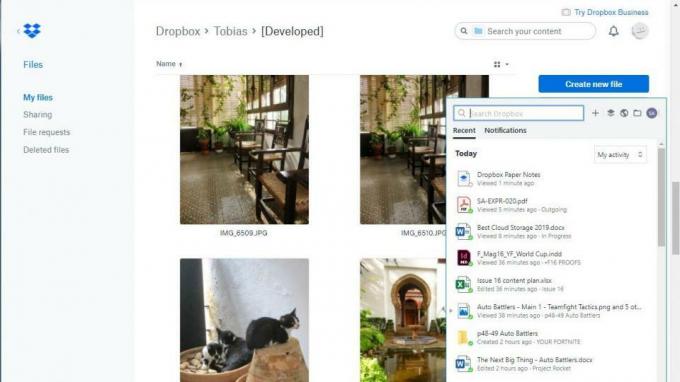
Dropbox är den ursprungliga mappesynkroniseringstjänsten, där du helt enkelt sparar eller drar och släpper alla filer du vill synkronisera med en mapp och de visas - som av magi - i samma mapp på alla dina datorer eller Mac-datorer. Det fungerar sömlöst och pålitligt, och bra stöd över Windows, macOS och Linux gör det till det naturliga valet om du arbetar på olika datorer och operativsystem. Dessutom gör fantastiska appar för Android och iOS dina filer lätt tillgängliga också där, med automatisk synkronisering av bilderna i din kamerarulle om du vill ha det.

Under tiden fortsätter Dropboxs funktioner att förbättras. Du kan redan förhandsgranska och strömma de flesta större filtyper, men den senaste versionen av webbappen låter dig redigera dokument som är lagrade på Dropbox i Microsoft Office Online eller Google Docs; en riktig bonus om du behöver göra snabba ändringar från din webbläsare. Dropbox har också förbättrat Paper - en webbaserad anteckningsapp för att lägga till textanteckningar, media, dokument och tabeller.
Ändå är Dropbox största försäljningsargument dess fildelning. Ingen annan tjänst gör det så enkelt att dela och synkronisera mappar mellan olika användare som arbetar över olika operativsystem, eller så enkelt att uppdatera och kommentera delade dokument. Även när du inte är på kontoret med bara en telefon kan du hitta och dela en fil utan att svettas. Många företag och frilansare litar på Dropbox av den enkla anledningen att det är snabbt, effektivt och får jobbet gjort.
Viktiga specifikationer - Operativsystem som stöds: Windows 7 och senare, MacOS 10.8 och senare; Mobilappar: iOS, Android; Versionskontroll: 30 dagar (gratis och Dropbox Plus), 120 dagar (Dropbox Professional); Synkronisera delade mappar: ja; Förhandsgranskningar av dokument: ja; Dokumentredigering: ja; Kryptering: TLS, 256-bitars AES
Registrera dig på Dropbox här
Sync.com: Det bästa molnlagret för sekretess och säkerhet
Pris: 5 GB gratis, 500 GB för $ 49 per år, 2 TB för $ 96 per år | Anmäl dig här

Det måste sägas att Sync.com ser ut och känns mycket som Dropbox, vilket förmodligen inte är något dåligt. Ändå, medan Sync.com har samma grundläggande koncept - en huvudsynkroniseringsmapp som synkroniseras över varje dator du installerar den på - har den också några vändningar som gör den mer spännande. Den stora är end-to-end-kryptering. Lagra dina filer på Sync.com och till och med de som kör Sync.com kan inte läsa dem, och när du kastar in tvåfaktorsautentisering, åtkomstkontroller och stöd för filer som går ut på ett visst datum, det är ett utmärkt alternativ för paranoida personliga användare eller alla som vill ha ytterligare säkerhet för deras verksamhet data.
Utöver Sync-mappen har Sync.com också en sekundär Sync Vault-mapp, där filer kan lagras och säkerhetskopieras utan att synkroniseras över alla dina enheter. Det är en praktisk funktion när du vill ha någonstans säker förvaring av viktiga filer men inte vill att de ska kopieras över till alla datorer eller bärbara datorer - särskilt de där utrymmet är högt.

Det är inte alla goda nyheter; Sync.com kan inte matcha Onedrive eller Dropbox för förhandsgransknings- och redigeringsfunktioner, medan det måste ladda ner mediefiler till en mobil enhet innan den kan spela upp dem, snarare än bara strömma dem. Men om ditt främsta problem är säker fillagring och säkerhetskopiering är Sync.com ett seriöst bra alternativ.
Viktiga specifikationer - Operativsystem som stöds: Windows XP och senare, MacOS 10.5.2 och senare; Mobilappar: iOS, Android; Versionskontroll: 30 dagar (gratis), obegränsad (premium); Synkronisera delade mappar: ja; Förhandsgranskningar av dokument: Nej; Dokumentredigering: Nej; Kryptering: TLS, 256-bitars AES, end-to-end
Registrera dig för Sync här
pCloud: Det bästa molnlagringen för ledigt utrymme
Pris: 10 GB gratis, 500 GB för 3,99 USD per månad, 2 TB för 7,99 USD per månad | Anmäl dig här

Där många leverantörer av molnlagring har ökat sina kostnadsfria planer ger pCloud dig fortfarande 10 GB gratis med möjlighet att utöka det till 20 GB genom att installera och använda mobilappen och hänvisa vänner. Det fungerar på ett något annat sätt än de flesta av sina konkurrenter - användare kopplar ihop online-mappar med offline-mappar och filerna i båda förblir synkroniserade - men det krävs inte mycket installation och det är relativt enkelt att bjuda in andra användare att synkronisera sina mappar för. Filer och mappar är också tillgängliga via webbläsaren, med ett enkelt webbaserat gränssnitt för uppladdning, nedladdning och delning, och det finns valfri end-to-end-kryptering tillgänglig för 3,99 USD extra per månad.

pCloud har också lagt till några intressanta fildelningsfunktioner, vilket gör det lättare att arbeta med människor som inte prenumererar eller har appen installerad. Du kan inte bara skicka en nedladdningslänk via e-post utan också märka länken med dina egna färger, titlar och foton. Du kan också bjuda in icke-pCloud-användare att ladda upp filer till en viss mapp, med maximala uppladdningsgränser och ett utgångsdatum för att se till att de inte bara fyller den full av skräp. Det är bara synd att det inte finns något inbyggt verktyg för att skicka inbjudan via e-post.
I andra avseenden spelar pCloud inhämtning. Den har några användbara dokumentförhandsgranskningsfunktioner, som täcker PDF-filer och de vanligaste Office-filtyperna, men ingen inbyggd redigering som Google Drive eller OneDrive. Som sagt, vi gillar dess medielagrings- och streamingfunktioner, för att inte tala om dess versioneringsstöd; Du kan gå tillbaka i tiden och se alla tidigare versioner från de senaste 15 dagarna, eller 30 dagar på de betalda planerna. Och om du verkligen gillar tjänsten kan du prenumerera för livet till en kostnad av $ 175 för 500 GB eller $ 350 för 2TB - men med tanke på det ständigt sjunkande priset på datalagring är vi inte säkra på att detta är klokt investering. På samma sätt ger pCloud mycket lagringsutrymme för väldigt lite - eller för ingenting om 10 till 20 GB klarar.
Viktiga specifikationer - Operativsystem som stöds: Windows 7 och senare, MacOS 10.8 och senare; Mobilappar: iOS, Android, Windows 10 Mobile; Versionskontroll: alla versioner lagras i 15 dagar (gratis) / 30 dagar (premium); Synkronisera delade mappar: ja; Förhandsgranskningar av dokument: ja; Dokumentredigering: Nej; Kryptering: TLS, 256-bitars AES, tillval från slut till slut
Registrera dig på pCloud här
LiveDrive: Säkerhetskopiering och synkronisering av molnet i en tjänst
Pris: 2 TB för £ 10 i månaden, 5 TB för £ 15 per månad Anmäl dig här

LiveDrive skiljer sig från din genomsnittliga molnlagringstjänst genom att erbjuda tre alternativ: Molnbaserad säkerhetskopia för en dator, 2 TB molnbaserad synkronisering, eller ett premiumalternativ som kombinerar molnbaserad säkerhetskopiering för fem datorer med 5 TB synkronisering över alla dina enheter. Detta gör det till ett bra val om du letar efter en verklig säkerhetskopieringstjänst online utan de normala begränsningarna för Dropbox, OneDrive och resten men ändå vill synkronisera all din data. Dessutom är det en av de mest konkurrenskraftiga tjänsterna på priset, särskilt om du behöver mer än 2 TB.
Det är väldigt enkelt att använda, med en enkel men intuitiv klient som hanterar både synkroniserings- och säkerhetskopieringsfunktionerna. Det är också användbart att ha hela din säkerhetskopia tillgänglig från alla andra datorer med klienten installerad. Och även om det inte är så smidigt som OneDrive eller Dropbox, speglar LiveDrive många av deras funktioner. Du kan till exempel förhandsgranska eller strömma mediefiler och dokument från din webbläsare och sedan redigera den senare med Zohos utmärkta webbappar utan att lämna LiveDrive. Få av de andra synkroniseringstjänsterna utanför de tre stora kan säga detsamma.

Du kan dela filer och mappar från det webbaserade gränssnittet, antingen med enkel, allmän åtkomst via en länk eller via en e-postinbjudan som innehåller ett användarnamn och lösenord, så att endast mottagaren kan se din filer. De enda riktiga nackdelarna för vissa användare är bristen på avancerade säkerhetsfunktioner, som end-to-end-kryptering och tvåfaktorautentisering, och att det inte finns någon Linux-klient. Om du bara behöver hålla några mappar synkroniserade är Google Drive och OneDrive billigare, men som en molnlagring är allround LiveDrive vettigt.
Viktiga specifikationer - Operativsystem som stöds: Windows 7 och senare, macOS 10.11 och senare; Mobilappar: iOS, Android; Versionskontroll: 30 dagar; Synkronisera delade mappar: ja; Förhandsgranskningar av dokument: ja; Dokumentredigering: ja; Kryptering: TLS, 256-bitars AES
Registrera dig på LiveDrive här



![Lista över bästa anpassade ROM för LG Stylo 3 Plus [Uppdaterad]](/f/893f83badaa50eb690772830431db8eb.jpg?width=288&height=384)